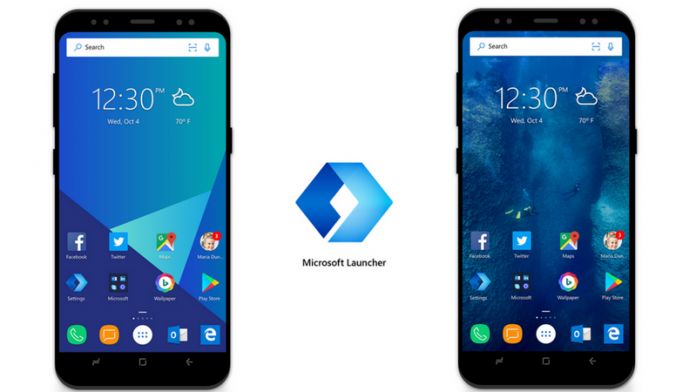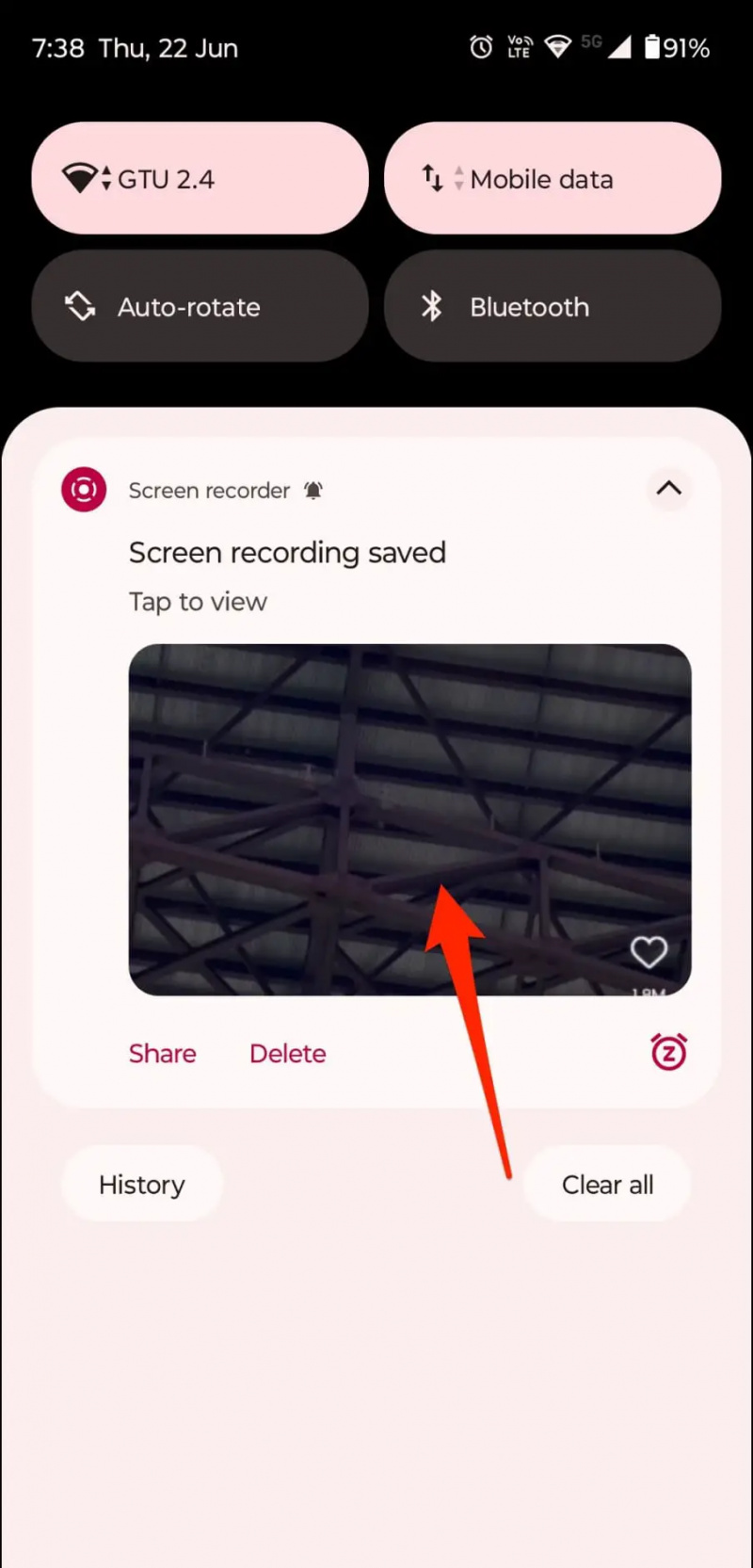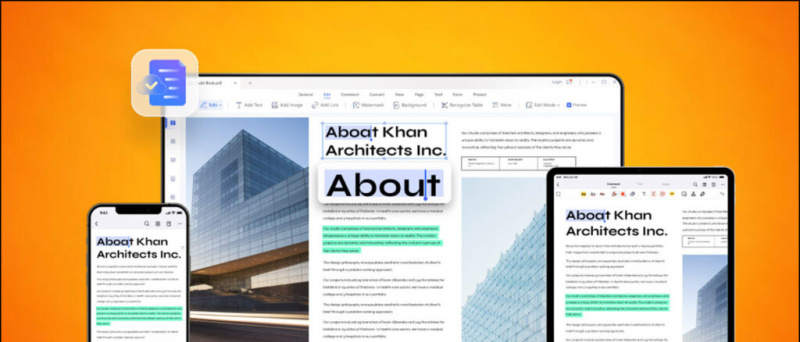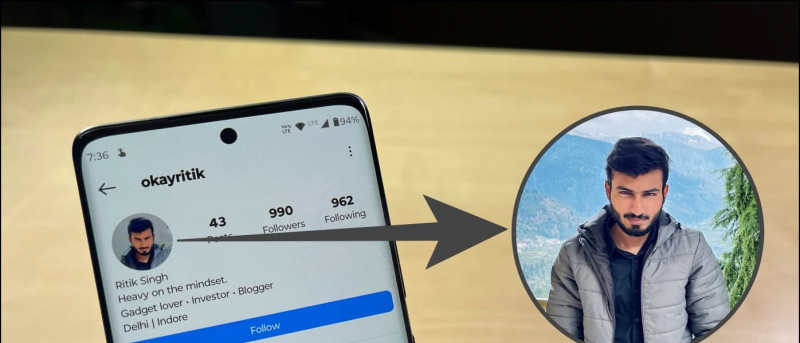LinkedIn mempunyai pilihan untuk menghantar pesanan segera kepada pengurus pengambilan pekerja yang berpotensi semasa berusaha mencari pekerjaan. Dan sekarang, ini juga memberi anda peluang untuk melakukan panggilan video dan wawancara spontan dengan profesional di platform ini. Ini mungkin berlaku kerana penyatuan dengan platform panggilan video seperti Zoom, BlueJeans, dan Microsoft Teams. Oleh kerana Zoom adalah perkara yang biasa digunakan orang daripada ketiga-tiganya, inilah cara anda boleh membuat Zum panggilan video melalui LinkedIn .
Berkaitan | Cara Menggunakan Kesan Muka 3D AR pada Zum
Buat Panggilan Video Zum di LinkedIn
Isi kandungan
Diperkenalkan tahun lalu, LinkedIn membolehkan pengguna membuat panggilan video dengan orang lain menggunakan platform panggilan video seperti Zoom, Microsoft Teams, dan BlueJeans. Seseorang boleh langsung menekan peti masuk sambungan mereka, membuat pautan mesyuarat segera, dan bergabung dengan pihak lain untuk mengadakan perbualan satu lawan satu.
Di bawah ini, kami telah memberikan panduan langkah demi langkah bagaimana anda boleh membuat pautan panggilan video Zum dengan aplikasi web atau mudah alih LinkedIn.
Di Laman Web LinkedIn
- Kepala ke LinkedIn di penyemak imbas anda.
- Buka sembang dengan orang yang anda mahu buat panggilan video.

- Pada skrin sembang, klik Ikon video dengan ‘+’ di dalamnya.
- Anda sekarang akan melihat pop timbul dengan pilihan untuk memilih antara platform panggilan video.
- Pilih Zum , ketik Teruskan dan log masuk ke akaun Zoom anda.


- Pada tetingkap pop timbul, klik Pra-persetujuan dan kemudian ketik Memberi kebenaran untuk menghubungkan akaun Zoom anda dengan LinkedIn.

- Anda sekarang akan mendapat pilihan untuk membuat mesyuarat segera atau menjadualkan pertemuan untuk kemudian.
- Dengan andaian anda mahu membuat panggilan Zum segera di LinkedIn, klik Buat Mesyuarat Segera .

- Sekarang, hantarkan pautan mesyuarat yang dihasilkan secara automatik ke pihak lain.

Anda berdua boleh menyertai panggilan video Zum dengan serta-merta dengan mengklik pautan mesyuarat. Semasa anda mengklik pautan, anda akan diarahkan ke klien Zoom di komputer anda, di mana anda boleh meneruskan mesyuarat.
Pada Aplikasi LinkedIn (Android, iOS)



- Buka aplikasi LinkedIn di telefon anda.
- Pergi ke sembang dengan orang yang ingin anda buat panggilan video.
- Di sini, klik Persidangan Video ikon seperti yang ditunjukkan dalam tangkapan skrin di atas.
- Pilih Zum dan log masuk dengan akaun Zoom anda. Meluluskan dan membenarkan sambungan apabila diminta.



- Sekarang, klik pada Buat Pautan Mesyuarat Segera .
- Anda sekarang akan mendapat pautan mesyuarat Zum yang dihasilkan secara automatik.
- Gunakan pilihan hantar untuk berkongsi pautan panggilan video dengan orang lain.
Pihak lain boleh menyertai mesyuarat menggunakan pautan yang anda kongsi dengan mereka. Anda juga boleh menyertai mesyuarat dengan mengklik pautan, yang akan dibuka secara automatik di aplikasi Zoom. Muat turun aplikasi Zoom di sini jika anda belum melakukannya.
Mengakhiri
Ini semua mengenai bagaimana anda boleh membuat panggilan video Zoom melalui web LinkedIn di komputer anda atau di aplikasi mudah alih LinkedIn untuk Android dan iPhone. Ini akan menjadikan panggilan video lebih cepat dan lebih mudah bagi pengguna LinkedIn. Saya juga merasakan ini akan sangat membantu orang yang mencari pekerjaan dan perekrut untuk melakukan wawancara segera atau panggilan video satu-satu. Beri tahu saya pendapat anda dalam komen di bawah.
Juga, baca- Gunakan Telefon Anda sebagai Kamera Web untuk Panggilan Video Zum (Android & iOS)
Komen FacebookAnda juga boleh mengikuti kami untuk berita teknologi segera di berita Google atau untuk petua dan trik, ulasan telefon pintar & alat, sertai GadgetToUse Telegram Group atau untuk video ulasan terkini melanggan Alat untuk Menggunakan Saluran Youtube.